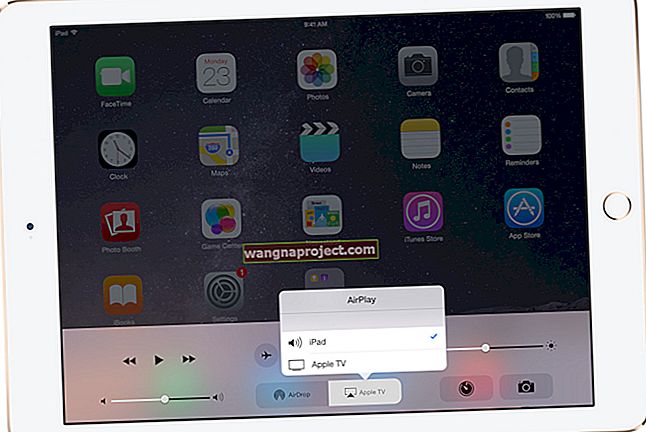ผู้ใช้หลายคนตั้งข้อสังเกตว่า iPhone ของพวกเขาไม่เปิดเมื่อพยายามสตาร์ทอุปกรณ์ เรามักพบปัญหานี้ในรุ่น iPhone4S, iPhone 5 และ iPhone 6 บางรุ่น

ในความพยายามที่จะแก้ไขปัญหาผู้ใช้ได้พยายามชาร์จอุปกรณ์ทิ้งไว้ข้ามคืน แต่ก็ยังไม่สามารถแก้ไขปัญหาได้
อาการ
- ไม่เปิดเมื่อกดปุ่มโฮม
- iPhone ใช้งานได้เมื่อเชื่อมต่อกับเต้ารับไฟฟ้าที่ผนังโดยตรงเท่านั้น
- แสดงหน้าจอสีดำ
- iPhone ตอบสนองต่อการกดปุ่ม Home / Sleep พร้อมโลโก้ Apple แต่จะปิดทันที
- ข้อความ“ เชื่อมต่อกับ iTunes” ปรากฏขึ้นและไม่มีอะไรเกิดขึ้น
หากคุณประสบปัญหาเหล่านี้คุณสามารถแก้ปัญหาได้ดังต่อไปนี้ โปรดตรวจสอบเพื่อดูว่าปัญหาของคุณยังคงมีอยู่หรือไม่หลังจากดำเนินการในแต่ละขั้นตอน
โซลูชั่น
ขั้นตอน - 1 เริ่มต้นใหม่ 
ทำการบังคับให้รีสตาร์ท
- บน iPhone 6S หรือต่ำกว่ารวมทั้ง iPads & iPod Touches ทั้งหมดให้กด Home และ Power พร้อมกันจนกว่าคุณจะเห็นโลโก้ Apple
- สำหรับ iPhone 7 หรือ iPhone 7 Plus: กดปุ่มด้านข้างและปุ่มลดระดับเสียงค้างไว้อย่างน้อย 10 วินาทีจนกว่าคุณจะเห็นโลโก้ Apple

- บน iPhone X หรือ iPhone 8 หรือ iPhone 8 Plus: กดแล้วปล่อยปุ่มเพิ่มระดับเสียงอย่างรวดเร็ว จากนั้นกดและปล่อยปุ่มลดระดับเสียงอย่างรวดเร็ว สุดท้ายกดปุ่มด้านข้างค้างไว้จนกว่าคุณจะเห็นโลโก้ Apple

ขั้นตอน - 2 ปลั๊กอิน
หาก iPhone ของคุณไม่ตอบสนองต่อขั้นตอนที่ 1 ให้ลองชาร์จ iPhone เป็นเวลาหนึ่งชั่วโมงแล้วเสียบอุปกรณ์ชาร์จ iPhone ของคุณเข้ากับเต้ารับที่ผนังโดยตรงจากนั้นทำซ้ำขั้นตอนที่ - 1 ผู้ใช้บางรายพบว่าการเสียบปลั๊กเข้ากับปลั๊กไฟไม่ทำงาน เสียบเข้ากับเต้ารับโดยตรงเท่านั้นที่ใช้งานได้
ขั้นตอน - 3 ทำความสะอาด
หาก iPhone ของคุณไม่ชาร์จเลยให้ดูที่พอร์ตการชาร์จของอุปกรณ์ บางครั้งในโทรศัพท์รุ่นเก่าการสะสมของเศษบนพอร์ตการชาร์จอาจทำให้อุปกรณ์ไม่ได้รับการชาร์จไฟ ทำความสะอาดพอร์ตการชาร์จโดยใช้คลิปพลาสติกเพื่อขจัดเศษที่ติดออกจากนั้นลองขั้นตอนที่ 2 ตามด้วยขั้นตอนที่ 1 อีกครั้ง ตรวจสอบสายไฟด้วย หากสายชาร์จชำรุดหรือชำรุดคุณอาจต้องใช้สายชาร์จใหม่
ขั้นตอน - 4 เชื่อมต่อกับ iTunes
ผู้ใช้บางคนตั้งข้อสังเกตว่าหลังจากที่พวกเขาชาร์จอุปกรณ์และลองกดปุ่มโฮมและสลีปเป็นเวลา 20 วินาทีหน้าจอ iPhone ของพวกเขาจะแสดงข้อความ“ เชื่อมต่อกับ iTunes” และหยุดลง หากคุณเห็นข้อความนี้คุณควรลองทำให้อุปกรณ์เข้าสู่โหมดการกู้คืน หาก iDevice ของคุณไม่มีปุ่มโฮมแบบกลไกให้กดปุ่มลดระดับเสียงแทน

ขั้นตอน - 5 โหมดการกู้คืน
ที่จะนำอุปกรณ์เข้าสู่โหมดการกู้คืน, การเชื่อมต่ออุปกรณ์เข้ากับคอมพิวเตอร์และเปิด iTunes เมื่อคุณเชื่อมต่ออุปกรณ์ของคุณกับคอมพิวเตอร์แล้วให้ทำตามคำแนะนำสำหรับการรีสตาร์ทแบบบังคับสำหรับรุ่น iPhone ของคุณ (หรือ iPad & iPod Touch) จนกว่าคุณจะเห็นโลโก้ Apple ตามด้วยข้อความกู้คืน

ขั้นตอน - 6 คืนค่า
เมื่อคุณเห็นข้อความให้เลือกคืนค่า และตั้งค่าอุปกรณ์ของคุณ
ที่เกี่ยวข้อง:ไม่สามารถกู้คืน iPhone
รายละเอียด
ขั้นตอนโดยพื้นฐานแล้วจะรีบูต iPhone ของคุณหลังจาก iOS Crash วิธีหนึ่งในการป้องกันปัญหานี้คือปิด iPhone เป็นประจำอย่างน้อยสัปดาห์ละครั้ง กดปุ่มพัก / ปลุกจนกระทั่งข้อความ Slide to Power off ปรากฏขึ้นและใช้เพื่อปิดเครื่อง
ปุ่มเปิดปิดไม่ทำงาน?
ในอุปกรณ์รุ่นเก่าบางรุ่นปุ่มเปิด / ปิดเครื่องหรือปุ่มพักเครื่องอาจเสีย ในกรณีเช่นนี้เป็นการยากที่จะดำเนินการนี้โดยไม่ได้รับการแก้ไขอุปกรณ์ วิธีหนึ่งในการรีสตาร์ทอุปกรณ์คือการใช้การตั้งค่าการช่วยสำหรับการเข้าถึง ไปที่การตั้งค่า> ทั่วไป> ผู้พิการ> ข้อความเป็นตัวหนา เลื่อนลงไปที่การตั้งค่า Bold Text และเพียงแค่สลับ คุณเห็นข้อความที่แนะนำให้รีสตาร์ท iPhone ของคุณ ยืนยันและอุปกรณ์ของคุณรีสตาร์ท
ตัวเลือกอื่นสำหรับปุ่มเปิดปิด
คุณยังสามารถกดปุ่มการช่วยการเข้าถึงหน้าจอล็อกค้างไว้จนกว่าคุณจะเห็น "เลื่อนเพื่อปิด" บนหน้าจอ นั่นเป็นการปิดเครื่อง ไปที่การตั้งค่า> ทั่วไป> การช่วยการเข้าถึง> Assistive Touch> ปรับแต่งเมนูระดับบนสุด สี่เหลี่ยมสีเทาเล็ก ๆ ที่มีวงกลมสีขาวอยู่ข้างในจะปรากฏบนหน้าจอของคุณ

ในเมนูปรับแต่งระดับบนสุดให้กดปุ่มกำหนดเองแล้วเลือก“ ล็อกหน้าจอ”จากรายการตัวเลือก ตอนนี้หน้าจอล็อกจะปรากฏในเมนู Assistive Touch ของคุณ ในการใช้คุณสมบัตินี้ให้กดปุ่ม Assistive Touch เพื่อเปิดเมนู ตอนนี้ให้กดไอคอนล็อคค้างไว้จนกระทั่งสไลด์ปิดเครื่องปรากฏขึ้น

ต้องการตัวเลือกอื่น ๆ ?
ลองถอดปลั๊กโทรศัพท์ออกจากแหล่งจ่ายไฟแล้วเสียบกลับเข้าไปใหม่หรือเพียงแค่เสียบโทรศัพท์เข้ากับแหล่งจ่ายไฟเพื่อเปิดเครื่องอีกครั้ง
ไม่มีปุ่มโฮม?
เพิ่มปุ่มโฮมเสมือนในลักษณะเดียวกับที่เราเพิ่มปุ่มล็อกหน้าจอโดยใช้ Assistive Touch Menu ดูบทความเชิงลึกของเราหากปุ่มโฮมของคุณไม่ทำงาน
การรีสตาร์ทอุปกรณ์เป็นประจำจะช่วยป้องกันปัญหานี้ในอุปกรณ์รุ่นเก่า
ส่วนอื่น ๆ ที่ควรคำนึงถึงคือเกี่ยวกับการอัปเดต iOS หาก iPhone ของคุณเป็นรุ่นเก่าเช่น iPhone 4S-5C คุณอาจต้องรอก่อนที่คุณจะอัปเกรด iOS ในความเป็นจริง Apple ไม่ได้ทำให้ iOS 11 ใหม่พร้อมใช้งานสำหรับโทรศัพท์รุ่นเก่าหรือแอพที่ใช้สถาปัตยกรรม 32 บิต

ในทำนองเดียวกันหากคุณมี iPhone รุ่นเก่าเช่น 5C หรือ 5S ให้รอสองสามสัปดาห์หลังจากที่ iOS ใหม่เปิดตัวก่อนที่คุณจะตัดสินใจอัปเกรดอุปกรณ์ของคุณ ซึ่งจะช่วยให้คุณไม่ต้องปวดใจกับปัญหาต่างๆ
ไม่มีเวลา? ตรวจสอบวิดีโอของเรา!

สรุป
หากคุณยังคงประสบปัญหาคุณอาจต้องนำอุปกรณ์ไปที่ศูนย์ซ่อมของ Apple และให้พวกเขาดูที่อุปกรณ์

Apple เคยมีโปรแกรมที่คุณสามารถติดต่อฝ่ายสนับสนุน iPhone และแจ้งหมายเลขโทรศัพท์ของคุณเพื่อให้พวกเขาสามารถเรียกใช้การวินิจฉัยระยะไกลบนแบตเตอรี่ของคุณจากนั้นส่งข้อความเกี่ยวกับสถานะของแบตเตอรี่ของคุณให้คุณ ขออภัยดูเหมือนว่าตัวเลือกดังกล่าวจะไม่มีให้บริการในหน้าการสนับสนุนอีกต่อไป
คลิกที่นี่และนัดหมายเพื่อพูดคุยกับฝ่ายสนับสนุนด้านเทคนิคของ Apple โปรดแจ้งให้เราทราบหากได้ผลสำหรับคุณและแบ่งปันโพสต์กับคนอื่น ๆ
โชคดี.